ペイントソフト openCanvas ヘルプ
「イベント」
イベント
[イベント] メニューでは、イベント再生に関する設定を行います。
イベント再生の一時停止
[イベント] - [イベント再生の一時停止] /
イベント再生を一時停止します。 一時停止した状態で選択すると再生を再開します。
ステップ再生
[イベント] - [ステップ再生] /
イベント再生を描画のステップ毎に、任意の速度で再生することが出来ます。
再生速度
[イベント] - [再生速度]
アクティブなキャンバスのイベント再生にウェイトをかけます。イベント再生速度が遅くなるので、じっくりとイベントを見たい時に便利です。 ウェイトは 5 段階まで調節でき、数値が大きくなるほど強くかかります。 デフォルトでは [ウェイトなし] にチェックが入っています。
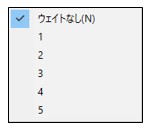
- イベント再生にウェイトをかけても、フィルタなど再生速度が変わらないものもあります。
- イベント再生にウェイトをかけた場合、まれに上手くイベント再生できないことがあります。
イベント再生の中止
[イベント] - [イベント再生の中止] /
アクティブなキャンバスのイベント再生を中止します。 [イベント再生の中止] を実行すると確認ダイアログボックスが開きます。
イベント記録の中止
[イベント] - [イベント記録の中止]
アクティブなキャンバスのイベント記録を中止します。 [イベント記録の中止] を実行すると確認ダイアログボックスが開きます。
[イベント記録の中止] は取り消しできません。 また、一度記録を中止した場合、途中から記録を再開することはできません。
書き出し設定
[イベント] - [書き出し設定]
GIFアニメーション、連番画像の保存設定をします。
選択すると[イベント書き出し]ダイアログボックスを表示します。
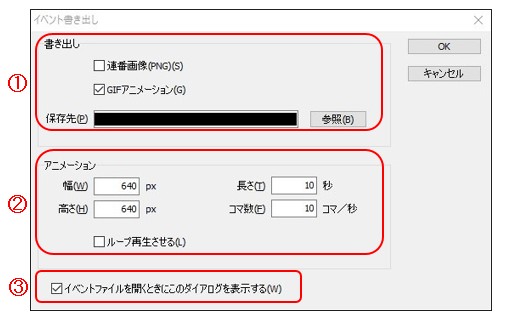
1.書き出し
イベント再生で保存する画像の種類と保存先のフォルダを選択します。
連番画像
GIFアニメーションにする画像を連番で保存先に出力します。
GIFアニメーション
GIFアニメーションを保存先に出力します
保存先
GIFアニメーションを出力する保存先を指定します。保存先を指定しない場合はイベントファイルと同じところに出力されます。
2.アニメーション
GIFアニメーションのサイズと再生設定を行います。
幅
GIFアニメーションの幅を設定します。
高さ
GIFアニメーションの高さを設定します。
長さ
GIFアニメーションの秒数を設定します。
コマ数
1秒間に画像を何枚表示するか。コマ数が多いほどGIFアニメーションが滑らかに見えます。
ループ再生させる
GIFアニメーションを繰り返し再生させる場合はチェックを入れます。
3.イベントファイルを開くときにこのダイアログを表示する
チェックをオンにすると、イベントファイルを再生する前にこのダイアログを表示します。

